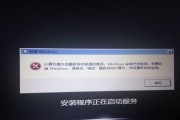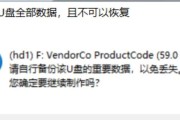在使用电脑的过程中,我们有时会遇到不满意或不适应的操作系统,想要更换为其他系统。本文将以华硕电脑win8装win7系统为例,为大家介绍详细的操作步骤。
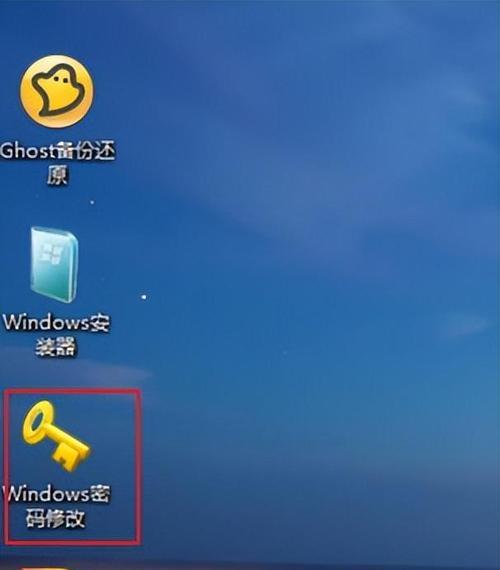
备份重要数据
在更换操作系统之前,首先要确保将重要的文件、照片、视频等数据备份到其他存储介质中,以免丢失。
准备安装盘或启动盘
准备一张win7系统的安装盘或制作一个可启动的win7安装U盘,可在官方网站上下载ISO镜像文件,并使用官方工具制作安装盘或U盘。
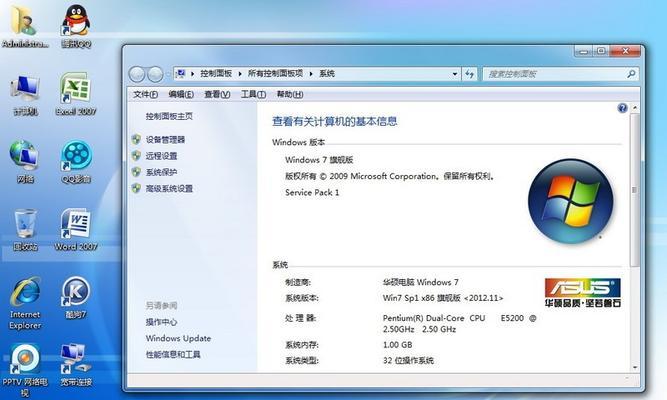
设置BIOS
启动电脑,在华硕电脑开机时,按下DEL或F2键进入BIOS设置界面,找到“Boot”选项,在“BootOptionPriorities”中将CD/DVD或U盘设置为第一启动项。
安装系统
重启电脑后,按照提示进入win7安装界面,选择相应的语言、时间和货币格式等设置,然后点击“下一步”。
选择安装类型
在安装类型界面中,选择“自定义(高级)”,这样可以进行对硬盘的分区和格式化操作。
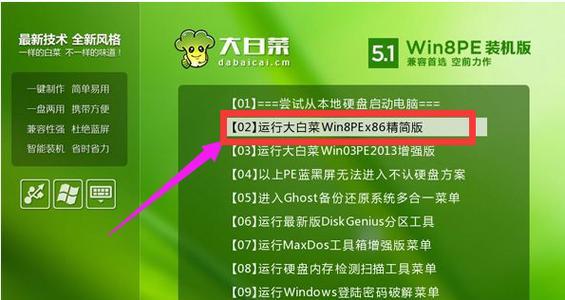
分区和格式化
点击“高级”,然后找到硬盘分区列表,选择原win8系统所在的分区,点击“删除”按钮,然后点击“新建”按钮,按照自己的需求设置分区大小和分区类型。
安装系统
在安装类型界面中选择新建的分区,点击“下一步”开始安装win7系统,稍等片刻,系统自动完成安装。
系统设置
系统安装完成后,按照提示进行相应的系统设置,包括计算机名称、网络设置等。
驱动安装
进入win7系统后,由于之前安装的是win8系统,部分硬件可能需要安装相应的驱动程序。可从华硕官网上下载适用于win7系统的最新驱动,并进行安装。
更新系统
成功安装完驱动后,打开Windows更新功能,及时更新系统补丁和驱动程序,确保系统的稳定性和安全性。
安装常用软件
根据个人需求,安装常用软件,如浏览器、办公软件等。
恢复数据
将之前备份的重要数据恢复到新安装的系统中,确保数据的完整性。
个性化设置
按照个人喜好进行桌面壁纸、字体大小、系统主题等个性化设置。
清理垃圾文件
安装完所需软件后,及时清理系统中的垃圾文件,保持系统的良好运行状态。
通过以上步骤,我们可以顺利将华硕电脑win8系统更换为win7系统,并进行相应的设置和安装,以满足个人需求。在操作过程中,务必谨慎操作,确保数据安全。
标签: #华硕电脑